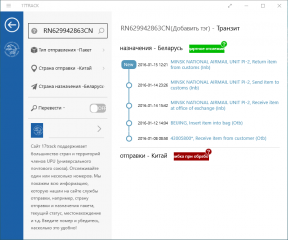10 toiminguid Automatori MacOS, mis automatiseerida rutiinsed tegevused
Mac Os / / December 25, 2019
Automatori Loo uus fail, valides sobivat tüüpi - sõltub teie algoritm töötab igasugustes tingimustes. Seejärel lohistage soovitud tegevuse nimekirjast tühjas töövahendikast, et nende tulemuste - nad on jagatud kategooriatesse ja hästi ihalda otsisõna.
1. Bulk ümber nimetada faile
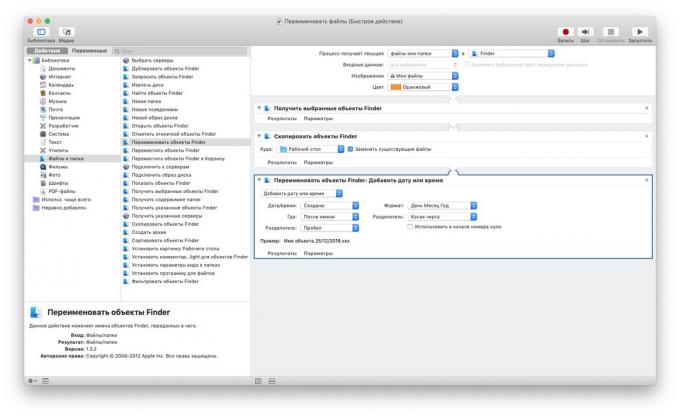
Kui teil esineb sageli ümbernimetamise Mitme faili ükshaaval ja sama mustrit, on mõttekas ette, et ühe liigutusega.
- Loo uus Automatori faili tüüpi "kiiret tegutsemist".
- Set "Protsess muutub praegune" on "Failid ja kaustad" Finder.
- Lisa tegevus "Get valitud elemendid Finder" kategooriast "Failid ja kaustad".
- Edaspidi - "Copy objektid Finder» (see samm on vajalik, kui soovite, et hoida originaalfaili perenazyvaemyh).
- Lisa "Nimeta ümber objektid Finder» ja valida täpselt, kuidas seda teha.
Nüüd lihtsalt valida failid, mida soovite ümber nimetada ja läbib oma tegevuse objektina "Service" ilmuvast menüüst.
Bulk Nimeta ümber Automatori - väga paindlik asi. See võimaldab teil failide nummerdamise lisada oma nime mis tahes tekst, kuupäev ja kellaaeg, muutus puhul tähti. Programm võib mõjutada nii nimi kui faililaiend.
2. saneerimist ja pildi formaat

Suur fotokogu See võtab palju ruumi. Miks mitte näputäis oma fotosid ja teisendada need JPEG?
- Loo uus Automatori faili tüüpi "kiiret tegutsemist".
- Set "Protsess muutub praegune" on "Failid ja kaustad" Finder.
- Lisa "Lae valitud objektide Finder».
- Siis - "Copy objektid Finder» (kui soovite salvestada originaal pilti).
- Lisa "Muuda kuvasuhe" ja valida, mida teisendada pilte (toetab JPEG, PNG, TIFF ja BMP).
- Saate "zoom" (muudatused saab väljendada pikslit või protsendina).
Nüüd olete valinud objektid, mida rakendatakse kiiret tegutsemist kopeeritakse ja siis vähendatakse ja muudeti.
Samamoodi saab mass juurutada ja peegeldada pildid, lõigatud või suurendada lõuendi suuruse, ja nii edasi. Lihtsalt valige soovitud toiming nimekirjast ja tõsta see Automatorin aknas.
3. Puhastamine kausta "Allalaadimised"
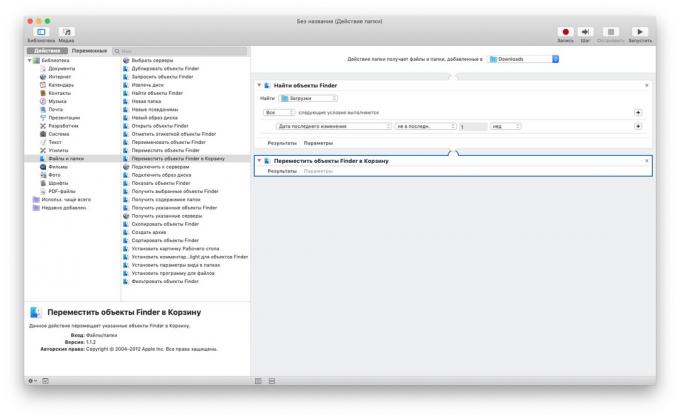
Folder "Allalaadimised", mis valab kõik, mis sa alla laadida internetist, aja kasvab ja võtab palju ruumi.
- Loo uus Automatori failitüüp "Folder Action."
- Määrake parameetri "Action kausta saab faile ja kaustu lisada" allalaadimine kausta.
- Lisa tegevus "leida objekte Finder" kaustas "Allalaadimised" sobivatel tingimustel "Date muudatusi ei ole viimase ühe nädala jooksul."
- Järgmine - "Viige Finder tooteid ostukorvi."
Pärast salvestamist tegevus, see automaatselt kustutatakse "Ostukorv" faile, Lain on "laadimine" rohkem kui nädal.
4. Sulgemine mittevajalikud rakendused
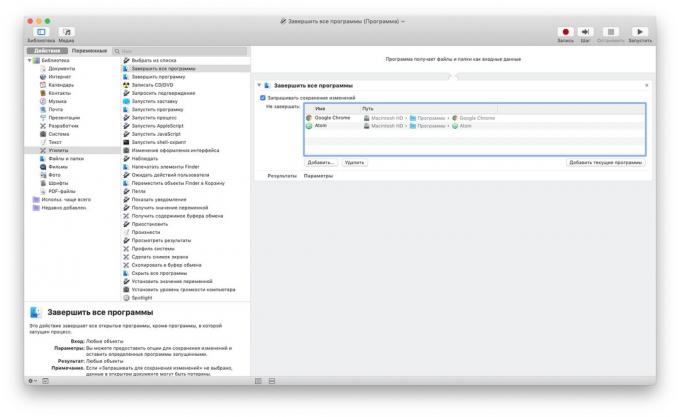
MacOS kõigile kasutajatele rändasid WindowsVõib esialgu üllatav harjumus Apple'i operatsioonisüsteemi ei lõpeta taotluse klikkides "Close" nuppu, ja jäta neid töökorras dokis. Automatori seda parandada.
- Loo uus Automatori failitüüp "kava".
- Lisa tegevus "Lõpeta kõik programmid." Tuleb jätke ruut "Prompt muudatuste salvestamiseks" mitte kogemata kustutada dokumendi töötasite. Samuti saate määrata erandid - programmid, mis ei pea olema suletud.
Hoidke seda tegevust, ja see kestab iga kord, kui see avada. Saate lohistada see otse Dock, kiiresti sulgeda kõik rakendused, kellel mälu ühe klõpsuga.
5. Avamine antud lehega komplekt

Oletame iga päev te töötate koos konkreetsete saitide. Võite muidugi lihtsalt lukustada neid brauseris, kuid siis nad torkama ees oma silmad isegi kui puhkavad. Seepärast, et neid oleks lihtsam avatud meeskonnakaaslased.
- Loo uus Automatori failitüüp "kava".
- Lisa tegevus "Get Määratletud URL».
- Tee komplekt vajalikud aadressid nimekirja - üks igale reale. Vaikimisi nimekirja registreerib koduaadressi Apple - kustutada.
- Lisa tegevus "Näita Web page".
Nüüd iga kord, kui vajutate seda kasutamas fail avaneb brauseri aadressi loetletud.
6. Ühendades PDF lehekülgi
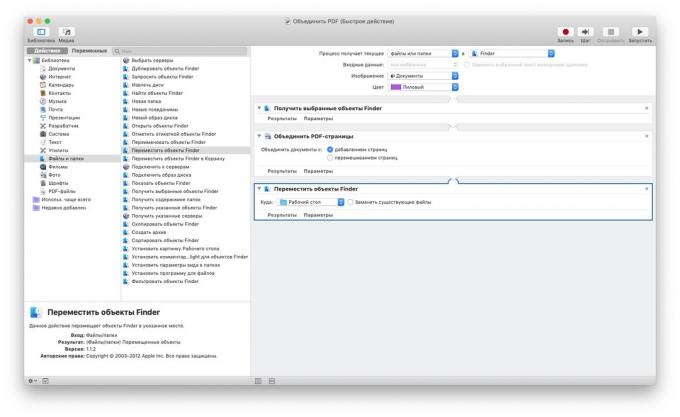
Need, kes sageli töötab PDF, kasutades erirakenduste või võrguteenuste. Kuid sisseehitatud kasuliku "View" MacOS on ka hea funktsionaalsuse ja võimaldab teil tööd PDF. Selle võimete ja kasutusviiside Automatori.
- Loo uus Automatori faili tüüpi "kiiret tegutsemist".
- Set "Protsess muutub praegune" on "Failid ja kaustad" Finder.
- Lisa tegevus "Lae valitud objektid Finder».
- Kontrolli "Merge PDF-lehekülgi."
- Lisa "Liiguta Finder objektid", kontrollides ruut "Asenda olemasolevad failid" salvestada lõppenud toode õiges kohas.
Nüüd saate valida mitu PDF-faile, klõpsa neid paremklõps ja valige otsetee menüü "kiiret tegutsemist" loodud Automatori skripti. PDF on kokku liimitud ühte suurt faili (originaal samal ajal jäävad).
Aga see pole veel kõik. Heitke pilk tegevuste loetelu vasakul: taotluse saab ja split PDF lehti ja ekstrakti teksti sealt (nagu lihtne ja vormindatud kujul) ja lisada vesimärgid.
7. Lõikepuhvri tekstifailina
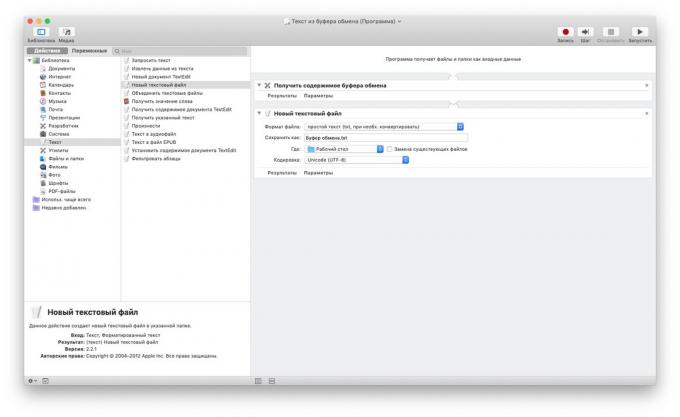
See on abiks, kui sul on sageli kopeerida ja salvestada tekst- tulevikus. Seda saab teha nii, et see automaatselt salvestatud failis.
- Loo uus Automatori faili tüüpi "kiiret tegutsemist".
- Lisa tegevus "Get sisu lõikelauale."
- Saate "New tekstifaili" ja täpsusta, kus faili salvestada, kas hoida esialgse dokumendi vormindamise ja tuleks kutsuda.
Kas rõhutada teksti, valige menüüst "Service" paremklõps, klõpsake endale tegevus - ja tekst jääb toimikusse.
8. kõnesünteesi
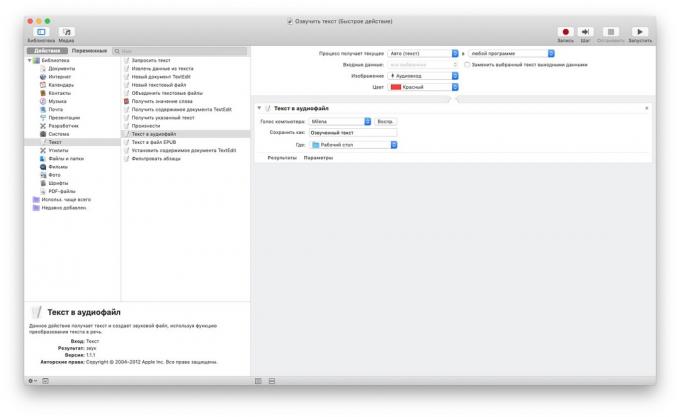
Kas teil on dokumendi või eseme Internetist, et tutvuda, mis ei ole aega? Ületada teksti audio formaadis ja teha Mac lugeda seda teile.
- Loo uus Automatori faili tüüpi "kiiret tegutsemist".
- Set "Protsess muutub praegune" "Automaatne (tekst)" mis tahes programmi.
- Lisa mõju "Tekst Audio File". Vali hääl, mida te tunnete kõige meeldiv, ja kohtades, kus, et salvestada.
Vali mis tahes tekst dokumendis või veebilehe ja valige "Tekst Audio File" menüü "Teenused". Automatori päästab heli AIFF formaadis. Nüüd saate lihtsalt viska see iPhone ja kuulata, kui sa seisad liiklusummikus.
9. Laadi pilte otse brauseris
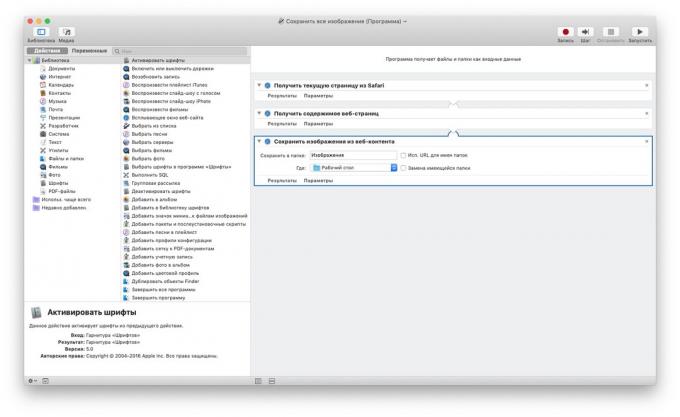
Õigus klõpsake iga pilti lehte brauser ja kokkuhoid kõike käsitsi, see on parem toimitakse järgmiselt.
- Loo uus Automatori failitüüp "kava".
- Lisa tegevus "Get sisu veebilehti."
- Järgmine - "Save pildi veebi sisu." Valige, kus neid päästa.
Nüüd avage veebileht Safari ja alustada oma tegevust Automatori. Kõik lehe pildid salvestatakse allalaadimiste. Kuid meetod ei tööta mõned saidid.
10. Õnnitleme sõbrad sünnipäev
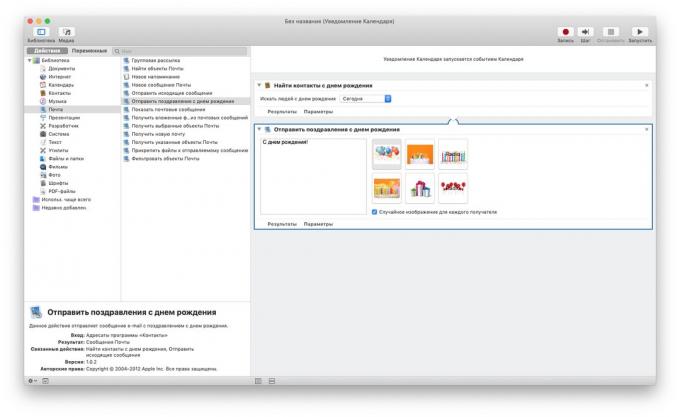
Kui te kuulute õnnelikest, kes on palju sõpru ja tuttavaid, siis sa tead, kui lihtne on unustada õnnitleda mõned neist on puhkus.
- Loo uus Automatori failitüüp "Sündmuste kalender."
- Lisa tegevus "leida kontakte sünnipäeva."
- Siis - "Saada Õnnitleme oma sünnipäeva." Saate sisestada mis tahes teksti ja teha postkaardi.
- Salvesta fail, Automatorin ja seejärel avage rakendus "Kalender" Mac. Automator ilmub nimekiri tänased sündmused eraldi kalender. Reguleerige nii, et see kordub iga päev.
Nüüd Automatori kontrollib iga päev, kas keegi tead on sünnipäev. Ja kui sündmus on leitud, isik saadetakse kiri kaardiga.
Umbes samamoodi kui saab õpetada Mac õnnitleda oma sõpru ja head uut aastat. Ja siis pühade ajal võib olla üldine, mitte minna postkontorisse.
vt ka🧐
- 11 programmid MacOS, mis peaks olema iga
- Best MacOS-rakendus 2018 versioon Layfhakera
- Kuidas töötada tõhusalt koos kaartidega Finder MacOS Mojave